我们都知道,我们在日常安装电脑软件的时候,很多的软件为了自己曝光率,都会默认在安装后,开启了开机启动,随着时间的推移,安装软围泠惶底件越来越多,每次电脑开机的时候,启动的软件和工具越来越多,这样就导致了电脑的开机时间越来越长。那么怎么来设置电脑的开机启动项呢?今天笔记就来跟大家分享两个小方法,供大家参考。
电脑系统配置
1、首先,我们点击电脑的开始——》运行,如图。

2、在运行的对话框里,输入命令“msconfig”,点击确定,如图。
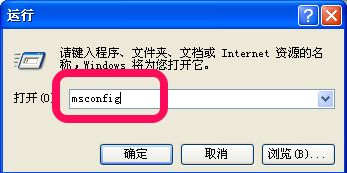
3、进入系统配置实用程序后,我们看到后面有一个启动的选项,如图,点击,打开后,我们看到这些打钩的都是开机启动项,我们把不需要的勾取消掉,就可以了。然后点击确定。

4、点击确定后,系统提示重启或稍后重启,这个都没关系,立即重启后,就会配置生效,下次重启,就下次生效而已。
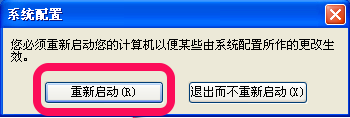
百度卫士
1、我们上面采用的系统配置来完成的话,很多都是英文,很多朋友可能都看不懂到底哪个是什么应用,都不太清楚。那么,我们利用百度郾锌裂唤卫士来实现同样的效果,就非常明了了。首先,我们打开百度卫士,点击电脑加速的导航,如图。
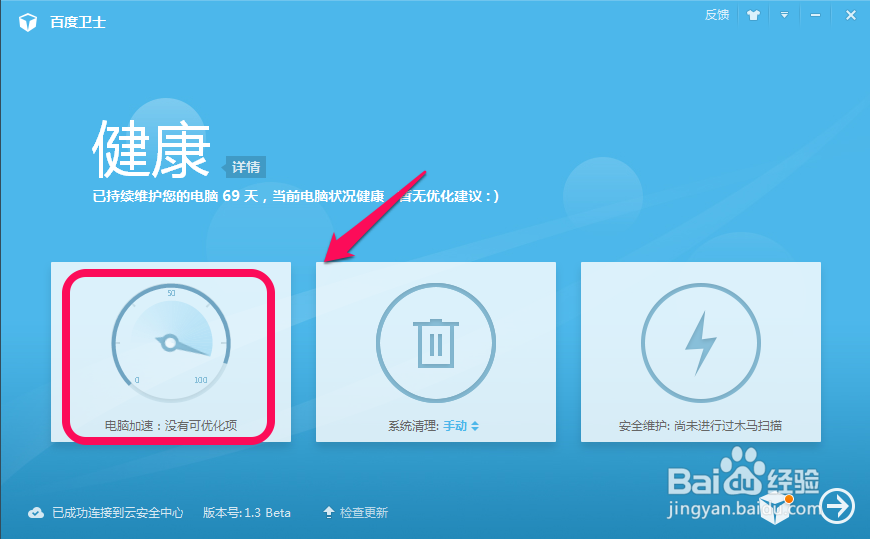
2、进入开机加速后,点击左边的导航的启动项,如图。然后看到非常清晰的项目名称和是否已经启用,我们只要选择禁用或是开启就可以了。

